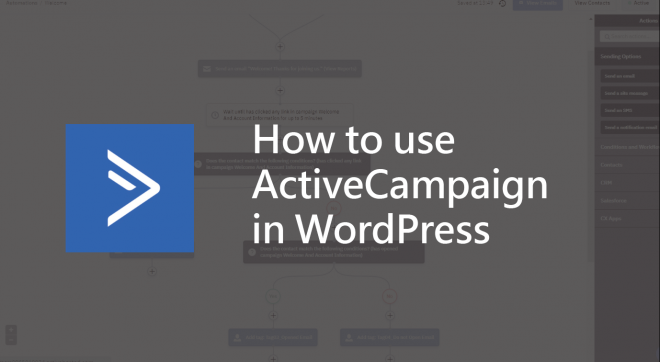此篇接續ActiveCampaign Automation的部分, 來了解如何將其運用在WordPress當中,達成自動化回覆的功能。
1.在WordPress中安裝 ActiveCampaign plugin,記得要下載來源By ActiveCampaign的,因為市面有很多類似的使用上會比較不穩,建議都使用官方。

2. 接著註冊一組ActiveCampaign ,進入 ActiveCampaign > Setting > Developer,把API Access的URL、Key複製下來。
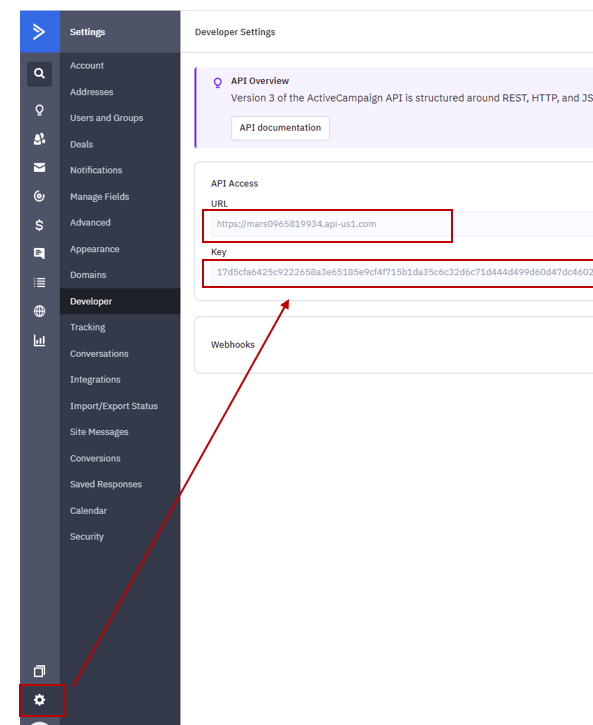
3.回到WordPress中,若已安裝成功會在Setting 最底下看到 ActiveCampaign ,並把 URL、Key 分別複製上去,點擊Connect此時已將兩者做串接。
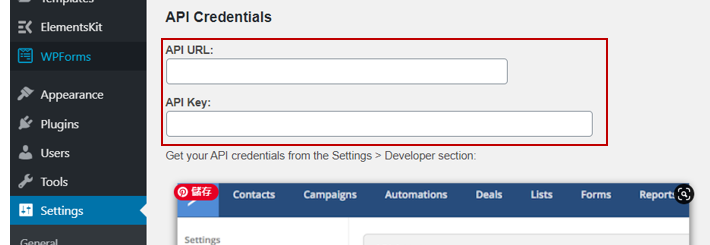
4.串接成功後,下方會呈現已在ActiveCampaign中產出表格,可將其勾選要置入WordPress中的表格選項。

5.接著置入表格。
新增Page,可以看到WordPress編輯器有多了 ActiveCampaign選單,在這邊開啟跳出視窗則可選取要插入的表格。
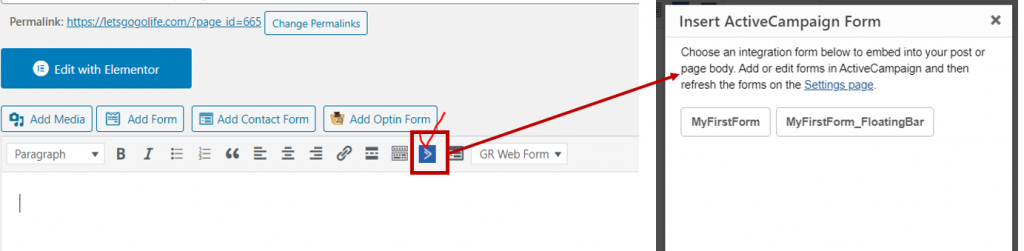
6.接下來至ActiveCampaign創建表格的方式
A.至 ActiveCampaign頁面,Site>form,Create new form。
裡面Form可以分為兩大類型,
Inline form: 在頁面某一處置入表格,
Floating Bar、Floating Box、Modal則是遷入在網頁頁面上。
Inline Form下方要定義這個表格的Action為何,此皆主要目標是讓訪客來註冊表單,而選擇Subscribe to a list。
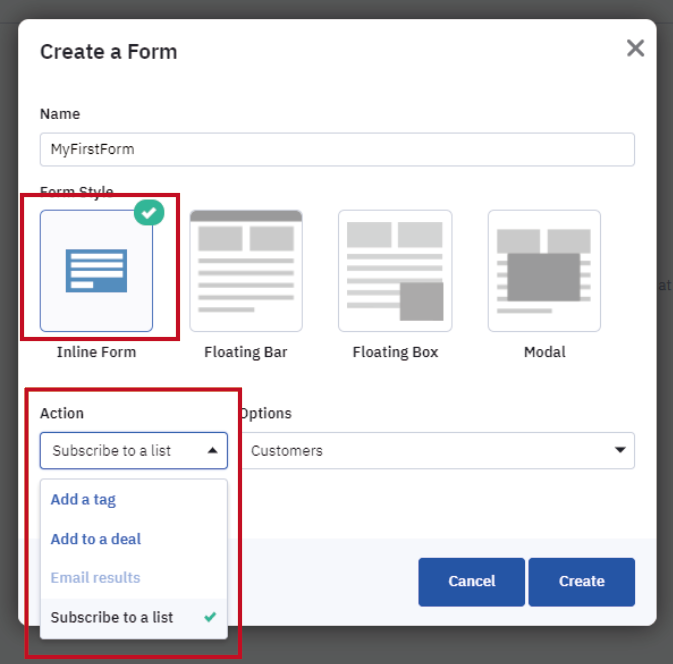
Floating Bar、Floating Box、Modal除了要定義Action,還需要填入網址,讓表格可以遷入至其中,讓將要製作的表格,直接把自家的網站放進來預覽,以方便進一步設定表格樣式。

B.進入Form之中,一樣有自家的編輯器,可快速編輯表格的樣式,但與GetResonse比較起來,相對能改的樣式幅度不大,且 GetResonse中提供多款樣式直接修改套用。此外,點選介面中右上方按鍵Trigger Automation,即可直接定義此表格的 Automation ,多了一個入口方便快速設定。
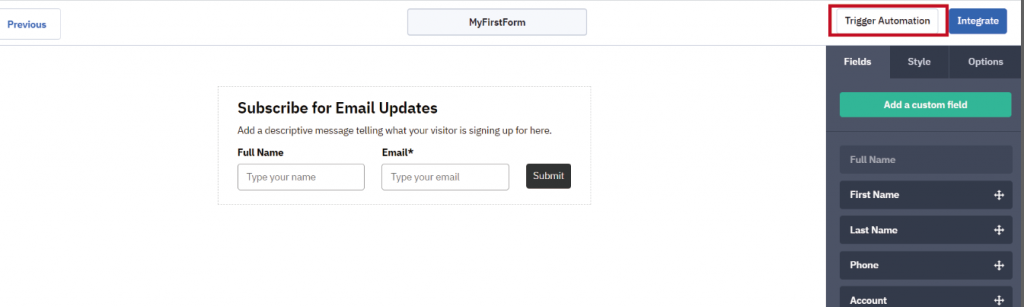
C.設定回覆內容
需至同頁編輯頁Options欄位,On submit 中設定當送出註冊信,所給予的回饋內容,並至Subscribe to a list中點擊齒輪圖示開啟視窗,編輯給予註冊者的Opt-in Email,以及完成註冊的內容後的回覆。
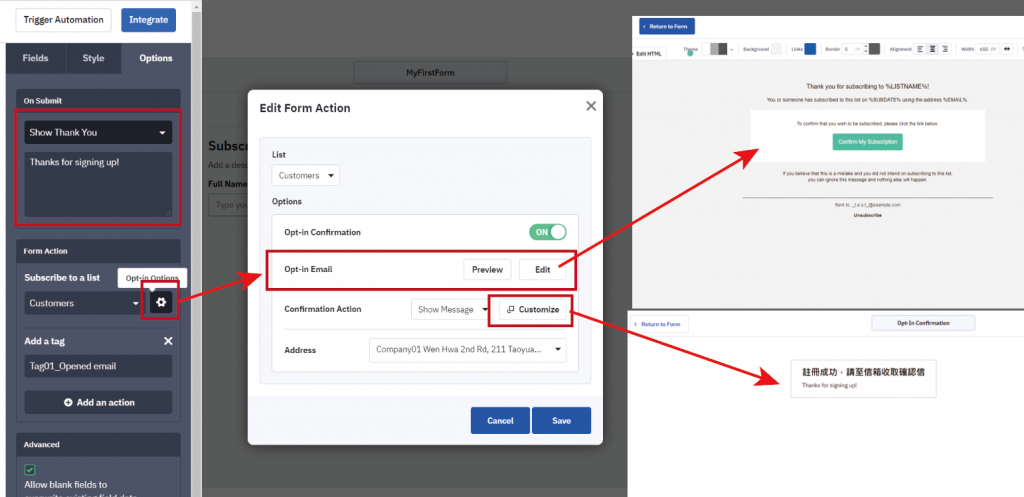
D.最後創建的表格是可以產生程式碼、與WordPress或是Facebook中。即可完成ActiveCampaign在WordPress中的設定。
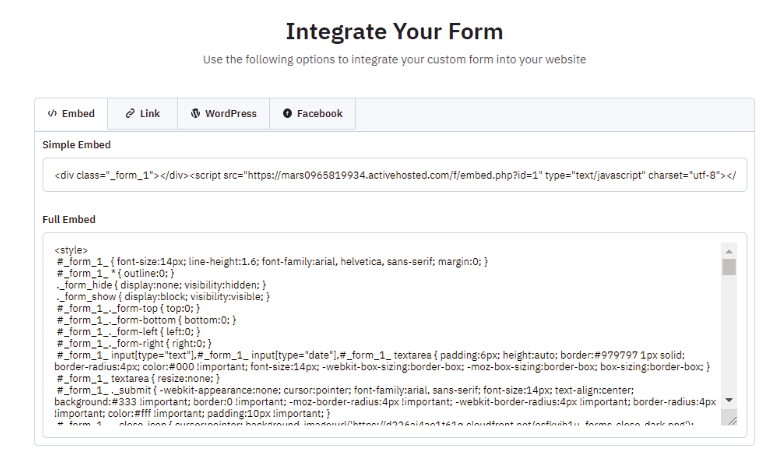
[小結]
這類的行銷自動化越來越多元 ActiveCampaign 只是其一,主要都是使重複性任務自動化,但要如何有效運用就需要透過調整與實驗,才可以更有效地整合不同來源的行銷資料,讓原本被動式的平台,無縫銜接到達成自動化Email行銷的最大效益。